
講座紹介
MOS(Microsoft Office Specialist)とは
「Microsoft Office Specialist」は、エクセルやワードなどのマイクロソフトオフィス製品の使用スキルを認定する資格試験です。
「WordやExcelなどのアプリケーションが使えます」と言っても、どの程度使いこなせるのか、客観的な判断は難しいものです。
MOSは、実務で求められる利用スキルを客観的に測ることができ、資格として証明することができます。
履歴書に書くことができ、これから就職される学生の方、転職を希望される社会人の方などに必須の資格となっています。
MOS Access2007とは
Access2007は、マイクロソフト社のデータベースソフトです。
パソコンでデータベースを作成する場合、Excelなどの表計算ソフトを利用することもできますが制約も多く、数百件以上の規模のデータベースを利用する場合は、専用ソフトであるAccessを使う方が効率的に管理することができます。
顧客管理や売上管理、データの分析などビジネスの現場でも活用されていることが多く、これから就職を目指される方にはぜひ身につけておいて欲しいスキルのひとつです。
就職でも「Aceessの資格をもっている」となれば、印象は大きく変わります。
 |
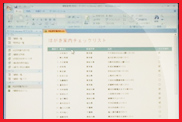 |
講座内容
「MOS Access2007講座」(全19講)では、Access2007の様々な機能を丁寧にわかりやすく解説しながら、実際にビジネスでAccessを活用する際のポイントなども盛り込んで解説しております。
テキストにはわかりやすいと評判の「よくわかるマスター MOS Access2007 完全マスターⅠ公認テキスト(FOM出版)」を採用しています。
さらに、模擬試験を使って試験対策をおこない合格をサポートします。
※受講には、Access2007に関する基本的な知識が必要となります。
Access2007の基本的な利用方法の習得のための「Access2007~基礎編・応用編~講座」を用意しておりますので、あらかじめ受講いただけますようお願い致します。
こんな方にオススメ!
資格取得を目指す方
「Accessの資格を取得したい」という方のための講座です。
Access2007は、ビジネスの現場でよく利用されているソフトですが、たくさんの機能を使いこなせる方はそれほど多くありません。
これから就職を目指される方には、他の就職希望者との差を付けるのに最適に資格です。
資格取得を目指す場合、自宅での復習が重要になってきます。
DVDを購入して学習することもできますので、何度でもわかるまで授業を聞いて復習ができ、通常の通って受ける授業以上の満足度とお得感が得られます。
Accessをもっと使いこなしたい方
実際に仕事などでAccessを使っている方、本当にAccessを使いこなしていますか?
Accessには、データベースを効率的に管理・利用するたくさんの機能が用意されています。
試験の特色として基本的な操作から様々な便利な機能の利用方法について学習します。
さまざまな便利な機能や効率的な活用方法を整理・統合して身につけることができますので、もっとAccessを仕事に活用したいという方にもお勧めの講座です。
自分のAccessのレベルが知りたい
「しっかりパソコンの勉強をしてきたけれども・・・・」「操作はできるけれども・・・」。
一体自分の実力はどの程度なんだろうとお考えのあなた!
ご自身の実力レベルチェックとして資格取得を目指してみてはどうですか。
DVDを購入して自宅で自分のペースに合わせてゆっくり勉強することもできますので、満足のいく結果を得られること間違いなしです。
各講詳細
| 第01講 | はじめに/内容評価基準1 データベースを構築する① |
| ・フィールドを定義する ・フィールドのデータ型を設定する | |
| 第02講 | 内容評価基準1 データベースを構築する② |
| ・テーブルを設計する ・リレーションシップを作成する ・リレーションシップを編集する ・リレーションシップを印刷する | |
| 第03講 | 内容評価基準1 データベースを構築する③ /内容評価基準2 データベースの要素を作成および書式設定する① |
| ・主キーを設定・変更・削除する ・複数フィールドに主キーを設定する ・データベース分割ツールを使う ・テンプレートを使ってAccessデータベースを作成する ・空のデータベースを作成する ・データシートビュー・デザインビューを使ってテーブルを作成する | |
| 第04講 | 内容評価基準2 データベースの要素を作成および書式設定する② |
| ・テーブル構造をコピーしてテーブルを作成する ・テンプレートを使ってテーブルを作成する ・テーブルプロパティを変更する ・テーブル正規化ウィザードを使う ・テーブルの名前を変更する ・テーブルを削除する ・データシートビューに集計行を表示する | |
| 第05講 | 内容評価基準2 データベースの要素を作成および書式設定する③ |
| ・フィールドを定義する ・フィールドプロパティを設定する ・ルックアップフィールドを作成する ・ファイルを添付できるフィールドを作成する | |
| 第06講 | 内容評価基準2 データベースの要素を作成および書式設定する④ |
| ・単票形式のフォームを作成する ・フォームウィザードを使ってフォームを作成する ・デザインビューを使ってフォームを作成する ・レイアウトビューを使ってフォームを作成する ・分割フォームを作成する ・複数のアイテムのフォームを作成する ・データシートのフォームを作成する ・メイン・サブフォームを作成する | |
| 第07講 | 内容評価基準2 データベースの要素を作成および書式設定する⑤ |
| ・ピボットテーブルフォームを作成する ・ピボットグラフフォームを作成する ・レポートツールを使ってレポートを作成する ・レポートウィザードを使ってレポートを作成する ・デザインビューを使ってレポートを作成する | |
| 第08講 | 内容評価基準2 データベースの要素を作成および書式設定する⑥ |
| ・グループレベルを設定する ・集計を設定する ・ページレイアウトを設定する ・宛名ラベルウィザードを使って宛名ラベルを作成する | |
| 第09講 | 内容評価基準2 データベースの要素を作成および書式設定する⑦ |
| ・コントロールを追加する ・コントロールをフィールドに連結する ・コントロールのタブオーダーを設定する | |
| 第10講 | 内容評価基準2 データベースの要素を作成および書式設定する⑧ |
| ・コントロールの書式を設定する ・コントロールを配置する ・コントロールの条件付き書式を設定・編集する | |
| 第11講 | 内容評価基準2 データベースの要素を作成および書式設定する⑨ /内容評価基準3 データを入力および編集する① |
| ・フォームやレポートにオートフォーマットを適用する ・レコードを入力、編集、削除する ・レコード間を移動する ・データを検索・置換する | |
| 第12講 | 内容評価基準3 データを入力および編集する② |
| ・レコードのドキュメントを添付・削除する ・データをインポートする ・データをリンクする ・インポート定義を保存・実行する | |
| 第13講 | 内容評価基準4 クエリを作成して編集する① |
| ・ひとつのテーブルからクエリを作成する ・複数のテーブルからクエリを作成する ・アクションクエリを作成する | |
| 第14講 | 内容評価基準4 クエリを作成して編集する② |
| ・アクションクエリを作成する ・クロス集計クエリを作成する ・サブクエリを作成する ・フィルタをクエリとして保存する | |
| 第15講 | 内容評価基準4 クエリを作成して編集する③ |
| ・クエリにテーブルを追加・削除する ・クエリに条件を追加する | |
| 第16講 | 内容評価基準4 クエリを作成して編集する④ /内容評価基準5 データを公開して共有する① |
| ・結合プロパティを設定する ・演算フィールドを作成する ・既存のフィールド名を別名に変更する ・集計クエリを作成する ・テーブルでデータを並べ替える | |
| 第17講 | 内容評価基準5 データを公開して共有する② |
| ・クエリでデータを並べ替える ・フォームでデータを並べ替える ・レポートでデータを並べ替える ・テーブルでフィルタを適用する ・クエリでフィルタを適用する ・フォームでフィルタを適用する ・レポートでフィルタを適用する ・フィルタをクリアする | |
| 第18講 | 内容評価基準5 データを公開して共有する③ |
| ・フォームやレポートでグラフを作成・編集する ・データをエクスポートする ・エクスポート定義を保存・実行する ・データベースオブジェクトをXPS形式で保存する | |
| 第19講 | 内容評価基準5 データを公開して共有する④ /内容評価基準6 データベースを維持管理する |
| ・印刷範囲を設定する ・Accessデータベースを排他モードで開く ・Accessデータベースをバックアップする ・Accessデータベースを最適化・修復する ・以前のバージョンのファイル形式でAccessデータベースを保存する ・パスワードを使ってデータベースを保護する ・データベースのオプションを設定する ・Accessデータベースのプロパティを設定する ・オブジェクトの依存関係を確認する ・データベース構造を解析・印刷する ・リンクテーブルマネージャを使ってテーブルのリンクを更新する | |
![]()